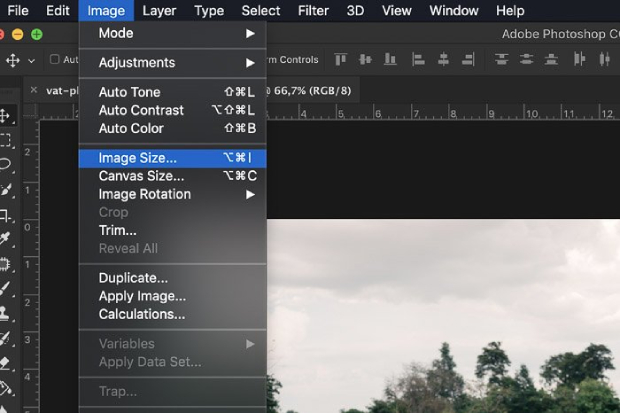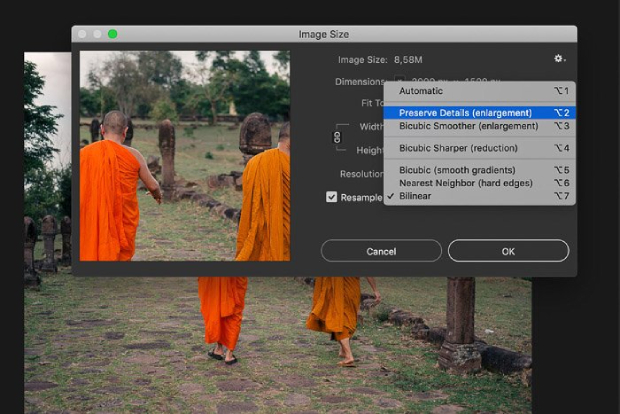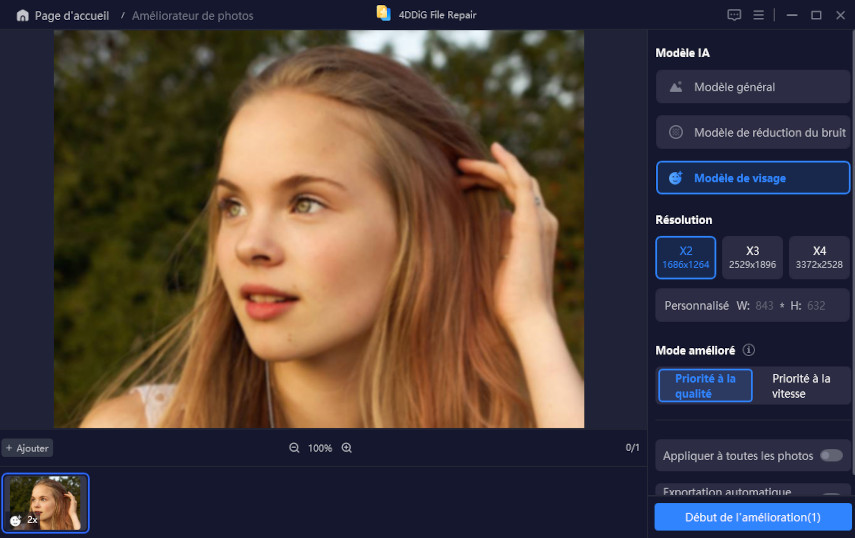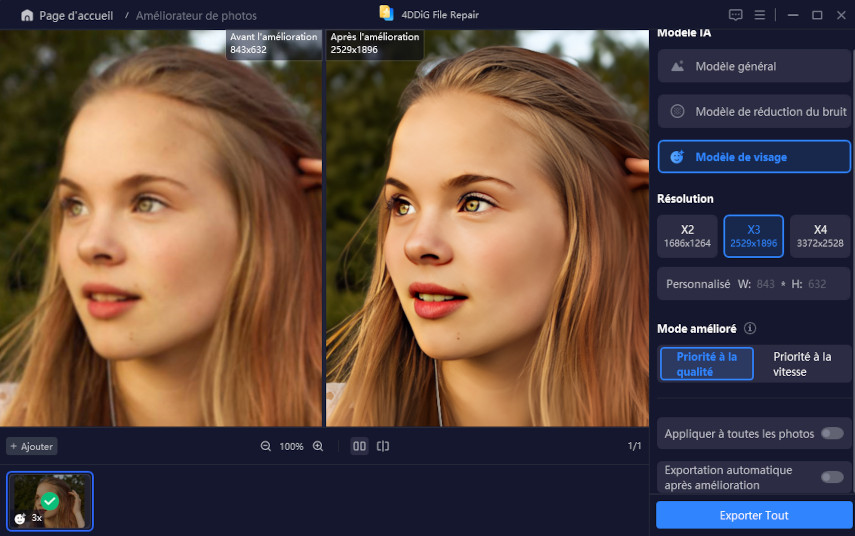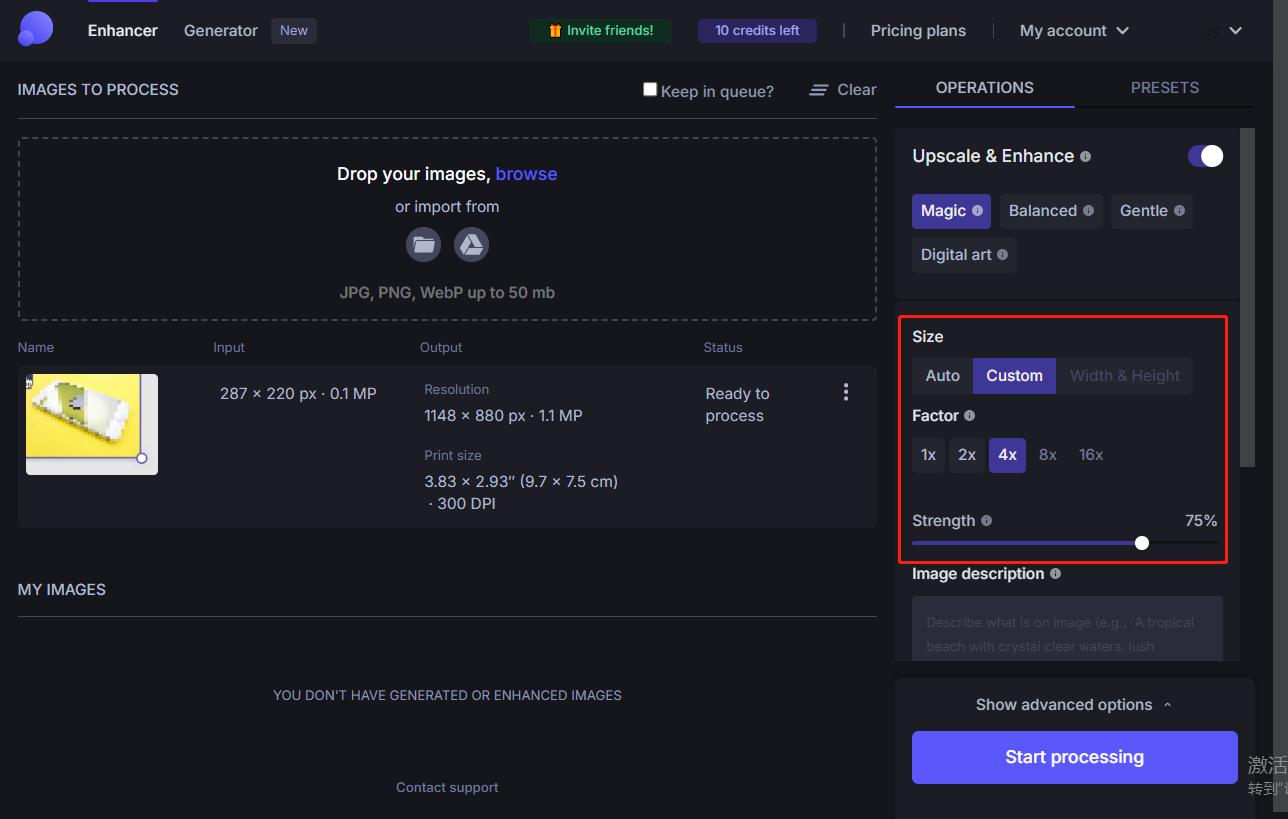Comment Agrandir une Image sans perte de qualité
L'agrandissement d'une image sans perte de qualité peut s'avérer complexe. Lorsque vous redimensionnez une image pour l'agrandir, les pixels s'étirent, ce qui aboutit souvent à une photo floue ou pixelisée. Heureusement, des outils et techniques sophistiqués peuvent vous aider à agrandir vos images tout en préservant leur netteté et leur clarté. Ce guide vous propose des solutions détaillées pour obtenir des résultats optimaux.

Comment Agrandir une Image sans perte de qualité
L'agrandissement d'une image entraîne souvent une perte de qualité pour les raisons suivantes :
- Pixellisation : Les images sont composées de minuscules carrés appelés pixels. Lorsqu'ils sont étirés, ces pixels deviennent visibles, créant un effet de pixellisation.
- Manque de Données : De nombreuses images sont enregistrées dans des formats compressés (comme JPEG). Les images en basse résolution contiennent moins de pixels, donc lors de l'agrandissement, il n'y a pas assez de données pour maintenir la netteté.
- Méthodes d'Interpolation : Beaucoup d'outils de redimensionnement utilisent des méthodes d'interpolation basiques qui estiment les nouvelles valeurs des pixels, provoquant du flou ou de la distorsion.
- Perte de Détails : L'agrandissement d'une image peut la rendre floue ou lui faire perdre en netteté, empêchant de voir clairement les détails fins.
- Distorsion des Proportions : Si l'on modifie uniquement les dimensions d'une image sans conserver ses proportions, cela peut provoquer des étirements. Cela déforme l'image et lui donne un aspect peu naturel.
- Artefacts de Compression : De nombreuses images sont sauvegardées dans des formats compressés (comme JPEG). L'agrandissement d'une image compressée peut accentuer ces artefacts.
Comprendre ces problèmes aide à sélectionner les bons outils et techniques pour minimiser la perte de qualité.
Pourquoi Est-il Important d'Agrandir les Photos sans perte de qualité
L'agrandissement d'images sans compromis sur la qualité est essentiel dans plusieurs situations :
- Impression : Pour les grands formats comme les affiches, maintenir une haute résolution est crucial.
- Usage Professionnel : Les entreprises ont besoin d'images nettes pour leur image de marque, leurs présentations et leur publicité.
- Partage en Ligne : Les réseaux sociaux et les sites web exigent souvent des résolutions spécifiques pour un meilleur engagement.
- Restauration de Photos Anciennes : Agrandir des photos anciennes ou de faible qualité sans perdre de détails aide à préserver les souvenirs.
Choisir la bonne méthode garantit que vos photos restent visuellement attrayantes et adaptées à leur usage prévu.
Méthode 1 : Comment Redimensionner des Images sans perte de qualité avec des Logiciels
Voici comment agrandir une photo sans perte de qualité :
1. Comment Agrandir une Image sans perte de qualité sur Photoshop
Photoshop est un outil professionnel qui offre des options avancées pour le redimensionnement d'images. Ses fonctionnalités intelligentes de redimensionnement garantissent une perte minimale de qualité.
Étapes pour Agrandir une image sur Photoshop :
-
Lancez Photoshop et chargez votre image en cliquant sur «Fichier» > «Ouvrir».
-
Cliquez sur l'onglet «Image» dans le menu et sélectionnez «Taille de l'image».

-
Cochez la case «Rééchantillonnage» et choisissez «Conserver les détails 2.0» ou «Conserver les détails (agrandissement)» dans le menu déroulant.
-
Ajustez les valeurs de «Résolution», «Largeur» et «Hauteur» selon la taille souhaitée.
-
Cliquez sur «OK» et sauvegardez l'image agrandie.

Comment améliorer la qualité de l'image dans Photoshop 2025 (Guide)
2. Comment Utiliser GIMP pour Agrandir une Image sans perte de qualité
GIMP est une alternative gratuite à Photoshop avec de puissantes options de redimensionnement. Ses paramètres d'interpolation permettent de maintenir la netteté lors du redimensionnement.
Étapes pour Redimensionner des Images dans GIMP :
-
Démarrez GIMP et sélectionnez «Fichier» > «Ouvrir» pour importer votre image.
-
Cliquez sur «Image» dans la barre d'outils supérieure puis sur «Échelle et taille de l'image».
-
Dans la nouvelle fenêtre, sélectionnez «Cubique» ou «Sinc (Lanczos3)» pour de meilleurs résultats dans la section «Interpolation».
Ajustez la largeur et la hauteur selon vos besoins.
-
Si nécessaire, ajustez la résolution X et Y à une valeur plus élevée (par exemple, 300 ppp).
-
Une fois terminé, cliquez sur «Échelle» puis sauvegardez l'image agrandie dans un format haute qualité.

Méthode 2 : Utiliser un Agrandisseur d'Images Professionnel basé sur l'IA sans Perte de Qualité
En réalité, l'utilisation de logiciels d'édition photo comme Photoshop et GIMP peut s'avérer complexe pour les débutants. Dans ce cas, vous pouvez vous tourner vers un agrandisseur photo expert. Il s'agit de 4DDiG Photo Enhancer, un outil de pointe conçu pour agrandir les images tout en améliorant simultanément leur qualité. Il est équipé d'une technologie d'IA de pointe pour analyser l'image et ajouter intelligemment les détails manquants, garantissant des résultats nets et éclatants.
Téléchargement sécurisé
Téléchargement sécurisé
⭕ Ce que 4DDiG AI Photo Enhancer Peut Faire
- Améliorer la résolution d'une image jusqu'à 4K et même 8K sans distorsion.
- Nettoyer les photos floues pour améliorer les détails et la clarté.
- Redimensionner et améliorer plusieurs images simultanément
- Simple et intuitif pour les professionnels comme pour les novices.
- Supprimer le bruit et la granulation des photos pour des visuels plus nets
- Restaurer les anciennes images et ajouter de la couleur aux photos en noir et blanc grâce à l'IA.
- Taux de réussite élevé et vitesse d'agrandissement rapide
⭕ Comment Agrandir une Image et Augmenter sa Qualité avec 4DDiG AI
-
Lancez le logiciel 4DDiG Photo Enhancer AI. Ensuite, naviguez vers « Améliorateur d'IA » depuis la gauche et choisissez « Améliorateur de photos ».

-
Appuyez sur le bouton « Ajouter des Vidéos » pour commencer le processus de téléchargement d'image en vue de l'agrandissement.

-
Dans le panneau droit du nouvel écran, personnalisez la Largeur et la Hauteur avec des valeurs plus élevées dans la section « Personnalisé ». Après la personnalisation, appuyez sur « Début de l'amélioration » pour commencer l'agrandissement.
Conseils :
Pour agrandir l'image et augmenter la qualité simultanément, cliquez sur un modèle d'IA en fonction du style de votre image. Puis personnalisez la Résolution. « X4 » est recommandé, ce qui peut augmenter les photos jusqu'à 3080p et plus.

-
Une fois terminé, cliquez sur l'icône Lecture pour prévisualiser l'effet d'agrandissement et appuyez sur le bouton « Enregistrer » en bas à droite pour sauvegarder l'image.

Méthode 3 : Comment Agrandir les Images sans perte de qualité Gratuitement en Ligne
Si vous préférez trouver une solution pour agrandir vos images et conserver leur qualité sans logiciel, suivez les conseils suivants :
1. Fotor - Agrandisseur d'Images Gratuit en Ligne
Fotor est un agrandisseur d'images en ligne gratuit et convivial qui vous permet d'agrandir facilement vos images. Il applique des algorithmes pour redimensionner les images sans perte de qualité, garantissant que les images agrandies restent nettes et claires.
En plus d'agrandir les images, Fotor propose également une gamme de fonctionnalités d'édition, comme les filtres, le recadrage et l'ajout de texte. Cependant, il n'est pas aussi professionnel que les logiciels spécialisés comme 4DDiG Photo Enhancer. De plus, il contient des publicités pop-up qui peuvent contenir des virus et des logiciels malveillants.
Étapes pour Agrandir des Images avec Fotor :
-
Visitez le site web de Fotor AI Image Enlarger et faites glisser vos photos sur son écran.
-
Ensuite, dans le menu de gauche, sélectionnez l'option « Ajuster » > « Redimensionner ». Et saisissez des dimensions plus élevées dans les cases sous « Redimensionner ».
-
Une fois saisi, cliquez sur « Appliquer » et attendez que l'agrandissement de l'image soit terminé.
-
Enfin, cliquez sur le bouton « Télécharger » en haut si vous êtes satisfait du résultat agrandi.

2. Let's Enhance
Let's Enhance est un autre outil en ligne populaire conçu pour améliorer et redimensionner les images grâce à des algorithmes d'intelligence artificielle avancés. Il nous permet d'améliorer et d'agrandir les photos tout en préservant les détails et en réduisant les artefacts.
De même, ses inconvénients sont un manque de professionnalisme et une gratuité limitée. Les utilisateurs ne peuvent améliorer que 10 images gratuitement, sauf s'ils passent à la version payante.
Étapes pour Utiliser Let's Enhance :
-
Rendez-vous sur la page web de Let's Enhance.
-
Appuyez sur l'onglet bleu « parcourir » ou faites glisser directement vos images pour les importer dans cet outil en ligne.
-
Ensuite, dans la section « Taille » à droite, choisissez « Personnalisé » pour sélectionner un facteur de dimension plus élevé (par exemple, 2x, 4x). Vous pouvez également sélectionner « Largeur & Hauteur » si vous disposez de la version payante.
-
Ensuite, cliquez sur le bouton « Démarrer le traitement » pour commencer à agrandir les photos.

Avis sur Vance AI (2025) : fonctionnalités, prix et bien plus encore
Méthode 4 : Conseils Pratiques pour Agrandir les Photos sans perte de qualité
Il peut être surprenant de constater que l'agrandissement d'images comporte certaines particularités qui doivent être suivies efficacement. Ces conseils aident à obtenir une haute qualité dans différentes conditions de redimensionnement.
- Conseils
- Objectif
- Utiliser des Images Sources de Haute Qualité
- Cela aide car la plupart des images doivent être redimensionnées, et l'utilisation d'une image plus grande conduit à de meilleurs résultats.
- Ajuster les Paramètres DPI
- Augmenter le DPI pour la qualité d'impression maintient la clarté à petite échelle car il est défini à une valeur standard
- Utiliser des Images Vectorielles
- Dans le cas des vecteurs, vous pouvez étendre les images pratiquement autant que vous le souhaitez sans qu'elles ne se dégradent en qualité.
- Conserver les Proportions Intactes pour Éviter la Distorsion
- N'oubliez pas de définir la largeur et la hauteur de l'image pour éviter qu'elle ne s'étire et ne donne une apparence écrasée après le rétrécissement.
- Exporter les Images en Haute Qualité Uniquement
- Pour une qualité optimale, conservez les images aux formats PNG ou TIFF.
- Éviter l'Agrandissement Excessif
- Il n'est pas conseillé d'optimiser les images de manière excessive, par exemple 5x6 ou 8x11, car cela compromet la qualité des images compactes.
- Accentuer l'Image
- Les outils d'accentuation sont ensuite appliqués au logiciel d'édition après le redimensionnement pour améliorer les très petits détails comme les pores de la peau.
- Traiter l'Image par Calques
- Cela présente l'avantage de permettre un meilleur contrôle des ajustements de qualité lorsque l'édition est effectuée sur des calques
Questions Fréquentes sur l'Agrandissement des Photos sans Perte de Qualité
Q1 : Quel Type d'Image ne Perd Pas en Qualité lors de l'Agrandissement ?
Les images vectorielles, comme les fichiers SVG, ne perdent pas en qualité lors de l'agrandissement car elles sont basées sur des équations mathématiques plutôt que sur des pixels.
Q2 : Comment Agrandir une Image sans perte de qualité dans Word ou PowerPoint ?
Utilisez des images haute résolution et redimensionnez-les proportionnellement dans Word ou PowerPoint. De plus, sauvegardez le document dans un format haute qualité pour préserver la netteté.
Conclusion
Il est possible d'agrandir une image sans perte de qualité avec les bons outils et techniques. Des logiciels professionnels comme Photoshop et GIMP aux solutions basées sur l'IA comme 4DDiG Photo Enhancer, il existe des options pour chaque besoin et niveau de compétence. Les outils en ligne comme Fotor et Let's Enhance offrent également des solutions pratiques et gratuites.
En suivant des conseils pratiques et en tirant parti d'outils avancés, vous pouvez obtenir des images agrandies nettes et claires pour l'impression, le partage ou la restauration de souvenirs. Commencez à expérimenter dès aujourd'hui et libérez tout le potentiel de vos photos !
Téléchargement sécurisé
Téléchargement sécurisé